Hoe een terugkerende vergadering in Teams in te stellen

Heeft u terugkerende vergaderingen op MS Teams met dezelfde teamleden nodig? Leer hoe u een terugkerende vergadering in Teams kunt instellen.
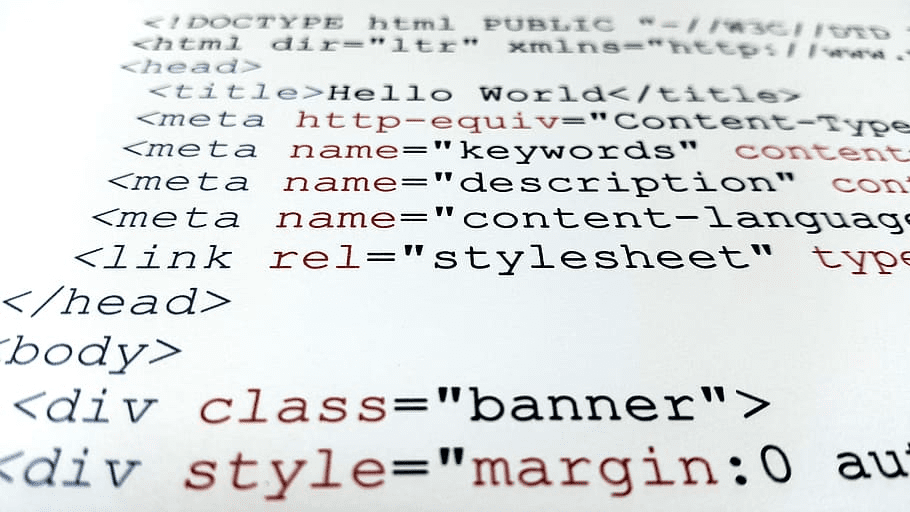
Een van de geweldige functies van Notepad++ is hoe flexibel het is. Een goed voorbeeld hiervan is de functie "Plug-ins", die een breed scala aan optionele door de gemeenschap gemaakte plug-ins biedt. Deze plug-ins bieden extra functionaliteit die sommige gebruikers nuttig kunnen vinden.
Om de geïnstalleerde plug-ins te beheren, klikt u op "Plugins" in de bovenste balk en vervolgens op "Plugins Admin".
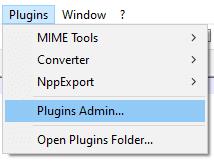
Klik op "Plugins" in de bovenste balk en klik vervolgens op "Plugins Admin".
Hiermee wordt het venster Plugins-beheerder geopend, dat drie tabbladen heeft. Op het tabblad "Beschikbaar" ziet u de lijst met plug-ins die beschikbaar zijn om te downloaden. Door op een plug-in te klikken, ziet u een korte beschrijving, de naam van de ontwikkelaar en een link naar de startpagina. Om een plug-in te installeren, vinkt u het selectievakje links van de beoogde plug-in aan en klikt u vervolgens op "Installeren" in de rechterbovenhoek.
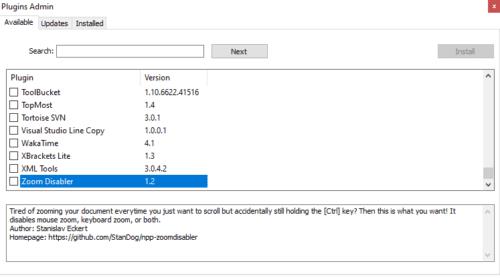
Vink het selectievakje links van de plug-in aan die u wilt installeren en klik vervolgens op "Installeren" in de rechterbovenhoek van het tabblad "Beschikbaar".
Het tabblad "Updates" toont een lijst met alle beschikbare updates voor de geïnstalleerde plug-ins". Vink de selectievakjes aan en klik vervolgens op 'Bijwerken' in de rechterbovenhoek.
Het tabblad "Geïnstalleerd" toont de lijst met momenteel geïnstalleerde plug-ins. Om een plug-in te verwijderen, vinkt u het selectievakje ernaast aan en klikt u vervolgens op "Verwijderen" in de rechterbovenhoek.
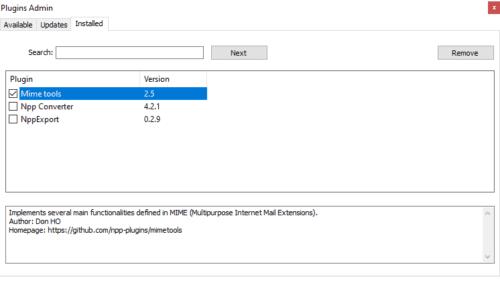
Om een plug-in te verwijderen, vinkt u het selectievakje ernaast aan en klikt u vervolgens op "Verwijderen" in de rechterbovenhoek van het tabblad "Geïnstalleerd".
Voor het installeren en verwijderen van een of meer plug-ins moet Notepad++ worden afgesloten en opnieuw worden gestart. Er verschijnt een bevestigingsdialoogvenster, om te bevestigen dat dit in orde is, klikt u op "Ja".
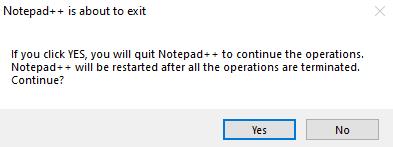
Klik op ja in de bevestigingsprompt.
Een Windows UAC- of gebruikerstoegangscontrole-prompt kan vereisen dat u beheerdersmachtigingen opgeeft. Het downloaden en installeren van plug-ins gebeurt één voor één en kan enige tijd duren op zeer trage internetverbindingen; helaas is er geen grootte-indicator voor elke plug-in of voor alle geselecteerde plug-ins in het venster Plug-ins Admin.
Heeft u terugkerende vergaderingen op MS Teams met dezelfde teamleden nodig? Leer hoe u een terugkerende vergadering in Teams kunt instellen.
Wij laten je zien hoe je de markeerkleur voor tekst en tekstvakken in Adobe Reader kunt veranderen met deze stapsgewijze tutorial.
In dit tutorial laten we je zien hoe je de standaard zoominstelling in Adobe Reader kunt wijzigen.
Spotify kan vervelend zijn als het automatisch opent telkens wanneer je je computer opstart. Schakel het automatische opstarten uit met deze stappen.
Als LastPass niet kan verbinden met zijn servers, wis dan de lokale cache, werk de wachtwoordmanager bij en schakel uw browserextensies uit.
Microsoft Teams ondersteunt momenteel niet het native casten van uw vergaderingen en gesprekken naar uw TV. Maar u kunt een schermspiegelingsapp gebruiken.
Ontdek hoe je OneDrive Foutcode 0x8004de88 kunt oplossen zodat je je cloudopslag weer aan de praat kunt krijgen.
Ben je benieuwd hoe je ChatGPT in Microsoft Word kunt integreren? Deze gids laat precies zien hoe je dat doet met de ChatGPT voor Word-add-in in 3 eenvoudige stappen.
Houd de cache in uw Google Chrome-webbrowser leeg met deze stappen.
Kruisverwijzingen kunnen uw document gebruiksvriendelijker, georganiseerd en toegankelijker maken. Deze gids leert u hoe u kruisverwijzingen in Word kunt maken.






